Safari er standardbrowseren på iPhone, mens Safari-cache er et sted, hvor midlertidige webstedsdata gemmes, såsom billeder, HTML og CSS-filer. Denne type data giver Safari mulighed for at indlæse hjemmesiden hurtigere, men i mellemtiden kan den også opbygges over tid og sænke enheden. Det er nødvendigt at rense Safari-cachen og browserdata for at reducere lagerpladsen, forbedre browseroplevelsen og rette fejl på webstedet.
Læs denne vejledning for at lære, hvordan du rydder Safari-cache, når du browser data på en iPhone.
Sådan rydder du Safari-cache og browserdata på iPhone
Du kan slette hele din Safari-historik på én gang, eller du kan slette historikken for individuelle websteder. Hvis du sletter webstedsdataene på din enhed, vil alle data for et specifikt websted blive fjernet fra andre Apple-enheder, der er logget ind på den samme iCloud-konto, hvis Synkroniser med Safari er aktiveret.
I iPhone kan du:
Ryd cache og browserdata for alle websteder på Safari
Hvis du vil slette alle tiders cache og browserdata fra Safari, skal du bruge følgende trin:
Trin 1: Åbn enheden Indstillinger se efter Safari.
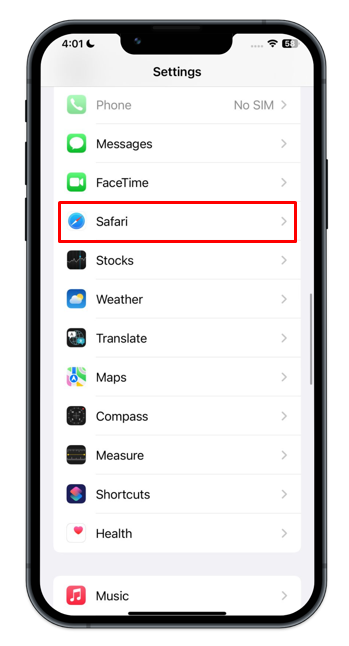
Trin 2: Vælg Ryd historik og webstedsdata mulighed i Safari-indstillingerne.
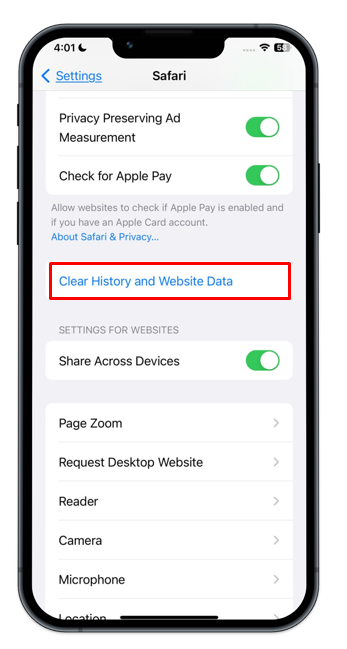
Trin 3: Det nye vindue vil dukke op, vælg Ryd historik og data for at rydde hele cachen og browserhistorikken på din enhed.
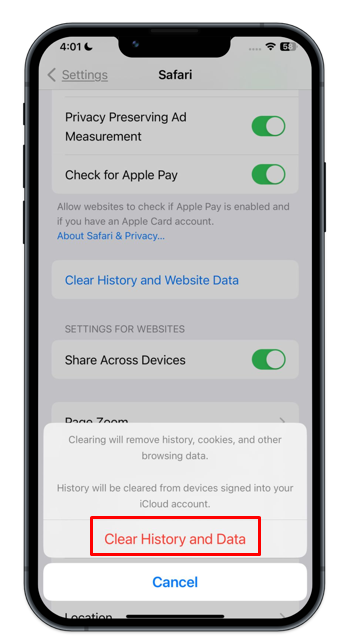
Ryd browserdata for individuelle websteder på Safari
For at rydde browserdataene for det enkelte websted skal du navigere til Indstillinger > Safari og følg disse trin:
Trin 1: I slutningen af Safari-indstillingerne skal du trykke på Fremskreden.
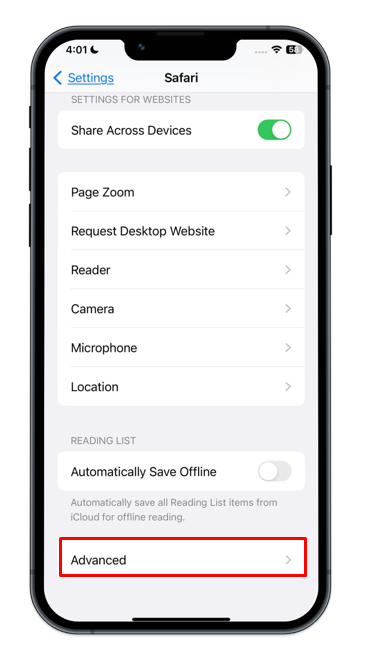
Trin 2: Tryk derefter på Website data .
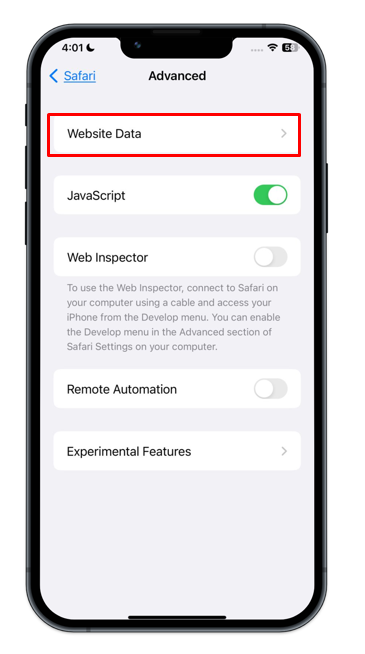
Trin 3: Trykke på Redigere eller flyt den enkelte side til venstre og tryk på Slet .
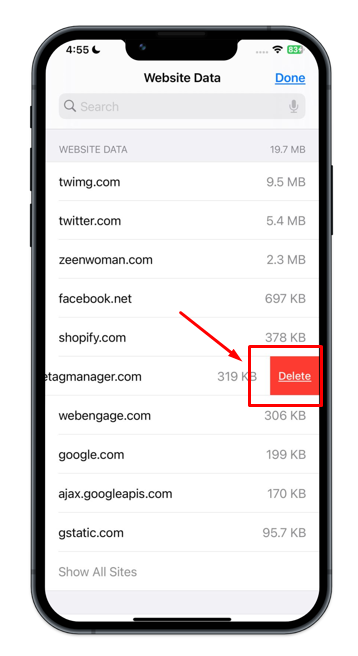
Ryd browserdata fra Safari-appen
En anden måde at rydde browserdataene for Safari på er fra Indstillinger for Safari-appen på iPhone. For at gøre det skal du følge disse enkle trin:
Trin 1: Åbn Safari browser på din enhed fra appbiblioteket eller startskærmen.
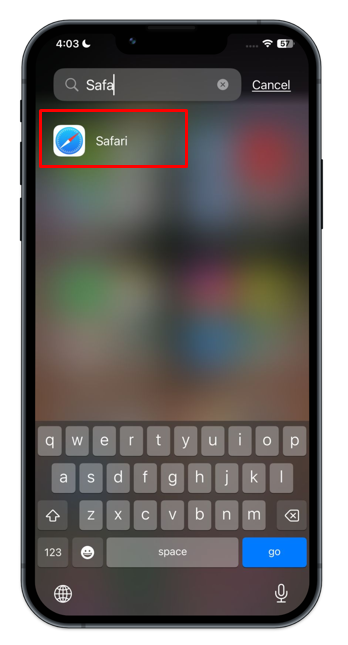
Trin 2: Tryk på Bogmærke ikon på hovedskærmen.
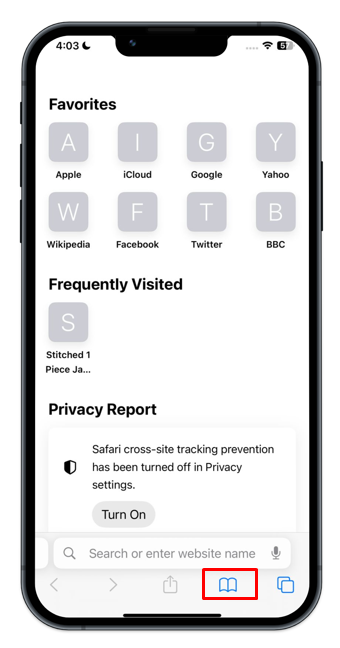
Trin 3: Tryk derefter på den sidste fane og tryk på Klar for at rydde browserdataene og vælge den relevante mulighed.
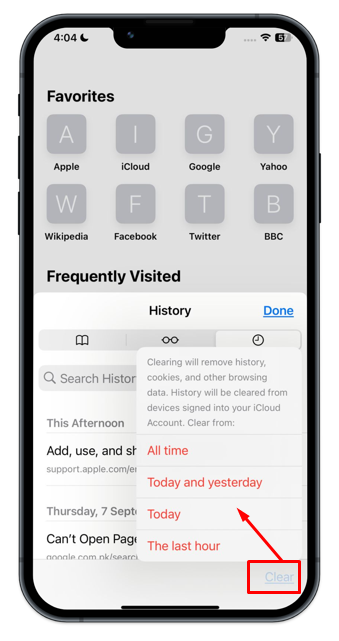
Konklusion
Safari-browseren på iPhone registrerer historik, cookies og cache. Med tiden sænker det din enhed og forårsager forsinkelser under browsing. Safari gør det muligt for brugere at rydde deres browserhistorik og cache for at frigøre plads og forbedre brugeroplevelsen. Du kan rydde historikken fra enhedens indstillinger såvel som fra Safari-browseren. Følg den ovenstående detaljerede vejledning for at lære de forskellige tilgange til at rydde cachen og browserdata på iPhone.